PC/Mac 上 5 款 Greenshot 截圖軟體
你應該選擇 Greenshot 作為截圖軟體嗎?當你正在尋找一些免費的截圖工具時,你可以了解更多關於 Greenshot 截圖工具的最終評測,包括功能、優缺點等等。此外,本文也提供了 5 個 最佳 Greenshot 替代品 以及比較。只需閱讀文章並相應地選擇所需的一個。
你該知道的 Greenshot 終極回顧
綠槍 是一個簡單且免費的 Windows 截圖工具,它具有截屏和添加註釋的所有基本功能。如果你想要高質量的錄音和截圖,它應該是一個不錯的選擇。
綠景概覽
- 1.全屏截屏到固定屏。
- 2. 對屏幕截圖的部分進行註釋、突出顯示或模糊處理。
- 3. 使用鍵盤快捷鍵和系統托盤保存文件。
- 4. 以各種方式和社交媒體網站導出屏幕截圖。
- 5. 從 Internet Explorer 捕獲完整(滾動)網頁。
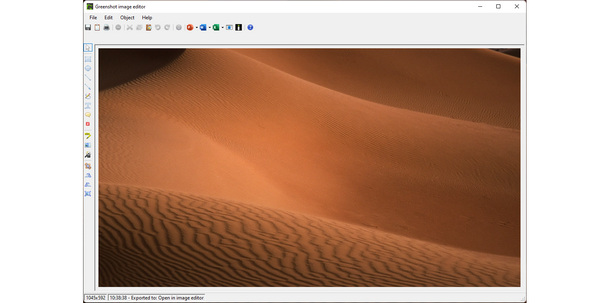
綠景評論
優點
1.使用方便,需要時後台運行。
2. 在共享文件之前混淆敏感信息。
3. 記錄您發送給 Imgur 的所有鏡頭。
4. 提供一些高級插件來擴展功能。
缺點
1. 可以對Greenshot 過時的用戶界面進行現代化改造。
2. 無法調整照片格式、文件大小等設置。
3.無法將截圖保存為GIF或其他文件格式。
4.Greenshot Mac版本已過時且有缺陷。
延伸閱讀
Greenshot 的 5 個最佳螢幕錄影機替代品
當您需要 Greenshot 替代品來捕獲屏幕截圖和添加註釋時,您應該知道這裡有 5 個免費的截圖工具。
Greenshot VS 屏幕錄像機
AnyRec Screen Recorder 在 Windows 和 Mac 上提供 Greenshot 替代截圖功能。它允許您使用自定義區域截取屏幕截圖、調整照片格式、添加註釋,然後使用一些高級功能編輯照片。

全屏捕捉快照、修復區域、活動窗口等。
調整熱鍵、鼠標設置、計劃錄製等。
提供更多註釋,甚至直接在快照上繪製。
輕鬆編輯快照、修剪文件和管理照片。
安全下載
安全下載
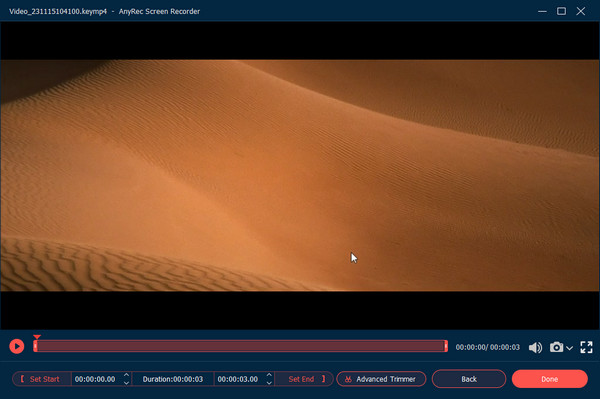
Greenshot VS 斯納吉特
斯納吉特 是另一種用於拍攝圖片的 Greenshot 替代方案。它允許您與同事共享您的快照。在此過程中,您還可以為照片添加一些註釋和精美的視覺效果。
- 1. 錄製 iPhone 屏幕 並立即將其發送到 iOS 上的 Snagit。
- 2. 提供模板以創建視覺說明和指南。
- 3. 將屏幕活動捕獲為圖像、視頻或 GIF。
- 4. 與 Office、Google Drive、Box、Dropbox 等共享。
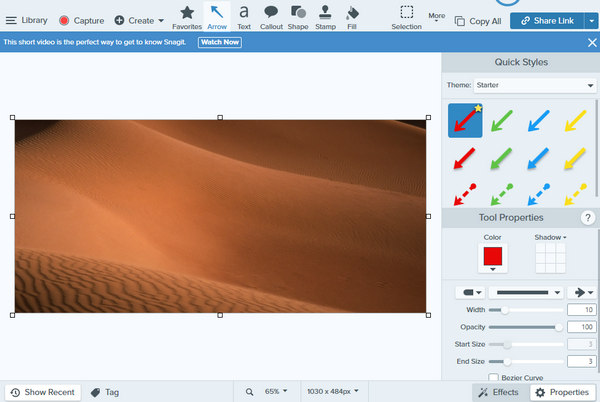
Greenshot VS ShareX
分享X 是一個免費的 Greenshot 替代品,可以捕捉任何形狀的圖像並將它們設計成不同的外觀。您可以通過集成的設計工具製作新圖像,從而實踐您的所有想法。
- 1. 13 種不同的拍攝方法來拍攝快照,包括 OCR。
- 2.添加形狀、模糊、貼紙、像素化、手繪、步驟、貼紙等。
- 3. 通過 URL、Google Drive、FTP 等分享屏幕截圖。
- 4. 提供二維碼生成、顏色選擇器等。
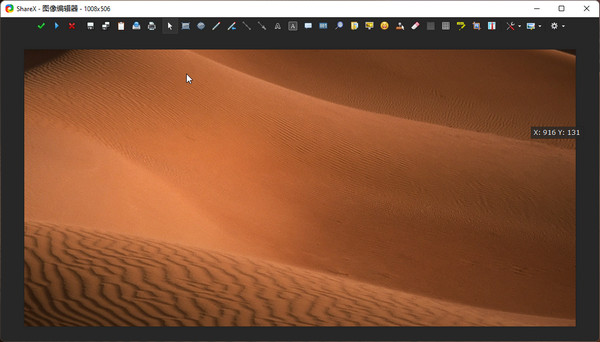
Greenshot VS Lightshot
另一個值得一提的 Greenshot 替代方案是 光影.當您正在尋找一種捕獲一些實時視頻或其他屏幕活動的方法時,截圖工具應該是最佳選擇。
- 1. 提供快速捕捉快照和編輯圖像。
- 2. 將屏幕記錄為所需的照片格式並製作 GIF 文件。
- 3. 啟用屏幕錄像機在後台不引人注意地運行。
- 4. 加速和簡化遠程協作的重要組成部分。
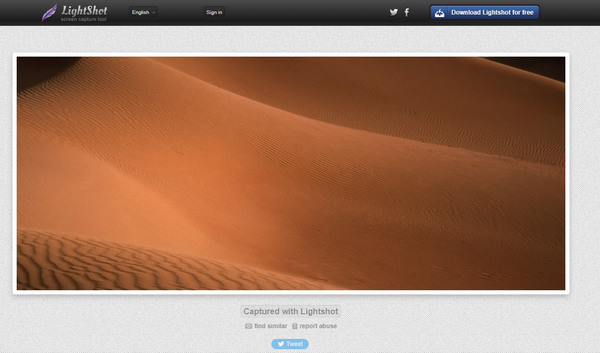
Greenshot VS 截圖工具
當你想找一個背景截圖工具時, 截圖工具 是拍攝快照的最佳 Greenshot 替代方案之一。它僅提供修剪和編輯屏幕截圖的基本功能。
- 1. 捕捉全屏、打開的窗口,甚至是矩形區域。
- 2.截屏顯示,決定保存或丟棄截屏。
- 3. 創建屏幕截圖後打開疊加層以進行進一步編輯。
- 4. 瀏覽、修剪和編輯點擊內的所有歷史截圖。
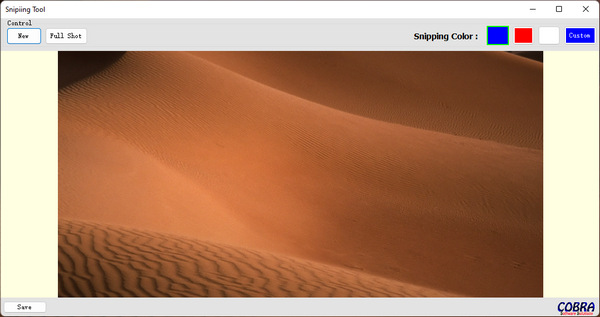
Greenshot 與替代方案之間的比較
| 工具 | 平台 | 截圖功能 | 屏幕錄製 | 編輯/註釋 | 共享選項 | 最適合 |
|---|---|---|---|---|---|---|
| 綠槍 | Windows(Mac 已過時) | 區域、視窗、全螢幕 | 不 | 基本註記(箭頭、文字、高亮)。 | 本地保存,有限的插件。 | 基本 Windows 使用者。 |
| AnyRec Screen Recorder | 視窗,Mac | 區域、視窗、全螢幕 | 是(系統+麥克風音訊、網路攝影機) | 內建編輯,即時筆記。 | 匯出為 MP4、WMV、GIF;手動分享。 | 錄製教學、串流、遊戲。 |
| 斯納吉特 | 視窗,Mac | 區域、滾動捕捉、全景。 | 是的 | 高級編輯、模板、印章。 | 直接分享到 Slack、Teams、Drive 等。 | 商界人士、教育工作者、專業人士。 |
| 分享X | Windows | 全螢幕、區域、滾動、GIF。 | 是(基本) | 廣泛但複雜。 | 上傳到 80 多個服務(Imgur、Drive 等)。 | 高級用戶、開發人員。 |
| 光影 | 視窗,Mac | 快速區域捕獲。 | 不 | 簡單的文字/箭頭工具。 | 上傳到 Lightshot 雲,取得可共享連結。 | 普通用戶,快速分享。 |
| 截圖工具 | Windows 10/11 | 區域、視窗、全螢幕、延遲。 | 不 | 非常基本的標記。 | 本地保存,僅複製貼上。 | 快速截圖,非技術用戶。 |
Greenshot and the Best Alternatives常見問題與解答
-
我可以將 Greenshot 用於 OCR 嗎?
Greenshot 有一個 OCR 插件,可以在您從 Greenshot 目的地選擇所需文件時檢測屏幕截圖上的文本。此外,Greenshot 還可以與 Microsoft Office 2003/2007 中的 Microsoft Office Document Imaging 配合使用。
-
Greenshot 是否與 Linux 或 Mac 兼容?
不可以。Greenshot 是用 Microsoft .NET 框架編寫的,它不能在 Linux 或 macOS 上運行。此外,Microsoft .NET Core 不支持 Windows Forms 或 WPF。您應該選擇一些 Greenshot 替代方案來捕獲屏幕截圖。
-
為什麼打印鍵在 Greenshot 上不起作用?
確保您已使用管理員帳戶運行 Greenshot。您還應該檢查截圖的熱鍵沒有改變。如果它不起作用,您可以重新安裝程序並使用 Greenshot 的系統托盤上下文菜單來創建屏幕截圖。
-
如何設置 Greenshot 自動啟動?
左鍵單擊任務托盤上的 Greenshot 圖標,然後選擇首選項並啟用“啟動 Greenshot”選項。之後,您只需單擊“確定”按鈕即可自動啟動電腦上的程式並捕獲您最喜歡的照片。
當你想選擇一個免費的截圖工具來 捕捉快照 或在您的電腦上使用其他軟體,以下是 Greenshot 的詳細評測,以及 5 個最佳替代方案。如果您需要拍攝快照並捕捉螢幕上的活動,AnyRec 螢幕錄影機是 最佳 Greenshot 替代品.
安全下載
安全下載
 在 Facetime 上截圖
在 Facetime 上截圖 


